El Editor multimedia ofrece un pincel de líneas para crear líneas rectas y curvas, esencial para establecer el marco y el diseño de diseños complejos.
Exploremos los pasos para utilizar eficazmente esta función y mejorar su proceso creativo.
Dibuja una línea #
1. En el Editor multimedia, toque el [Aparatos] opción.
2. Seleccione [Pincel de línea]. Seleccione [Línea] como el tipo de línea.
3. Personalice la configuración de línea como unión de línea, límite de línea, ancho de línea y estilo de línea.
4. Haga clic en una ubicación del lienzo y mueva el puntero a una ubicación diferente.
5. Haga clic en el último punto para finalizar el dibujo.
6. Haga clic en [Finalizar] para salir de la edición.
7. No olvides hacer clic [Salvar] para guardar su proyecto.
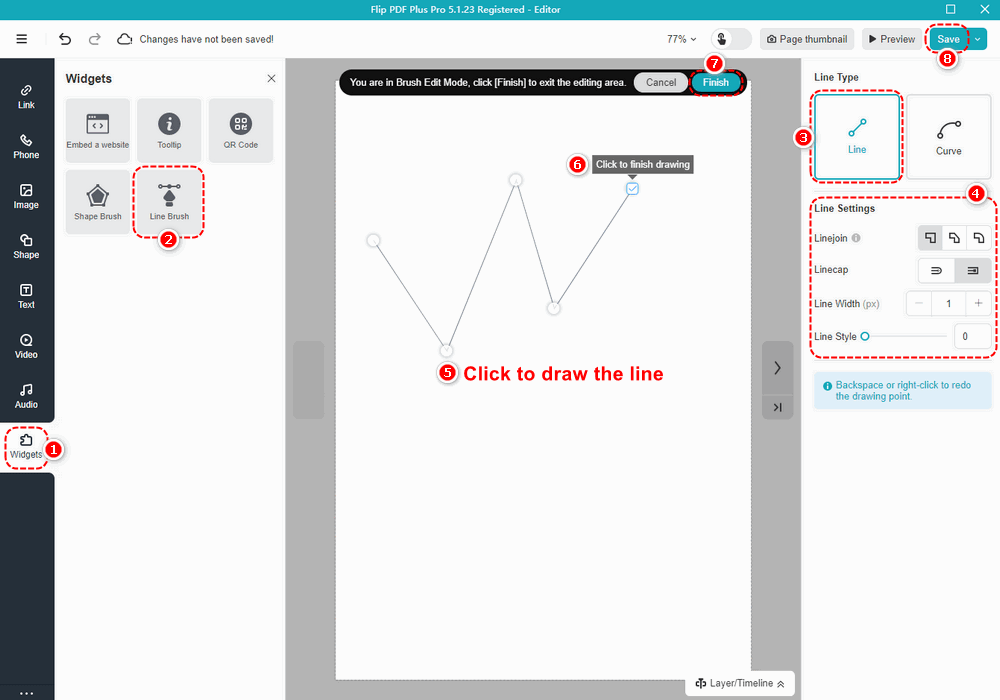
dibujar una curva #
Si desea dibujar una curva, debe convertir el tipo de línea en [Curva].
1. Seleccione [Curva] como tipo de línea en el panel derecho.
2. Personalice la configuración de la línea.
3. Haga clic en una ubicación del lienzo y mueva el puntero a una ubicación diferente. Después de terminar el dibujo, arrastre los puntos para construir una curva.
4. Haga clic en [Finalizar] para salir del área de edición.
5. Haga clic en [Salvar] para guardar su proyecto.
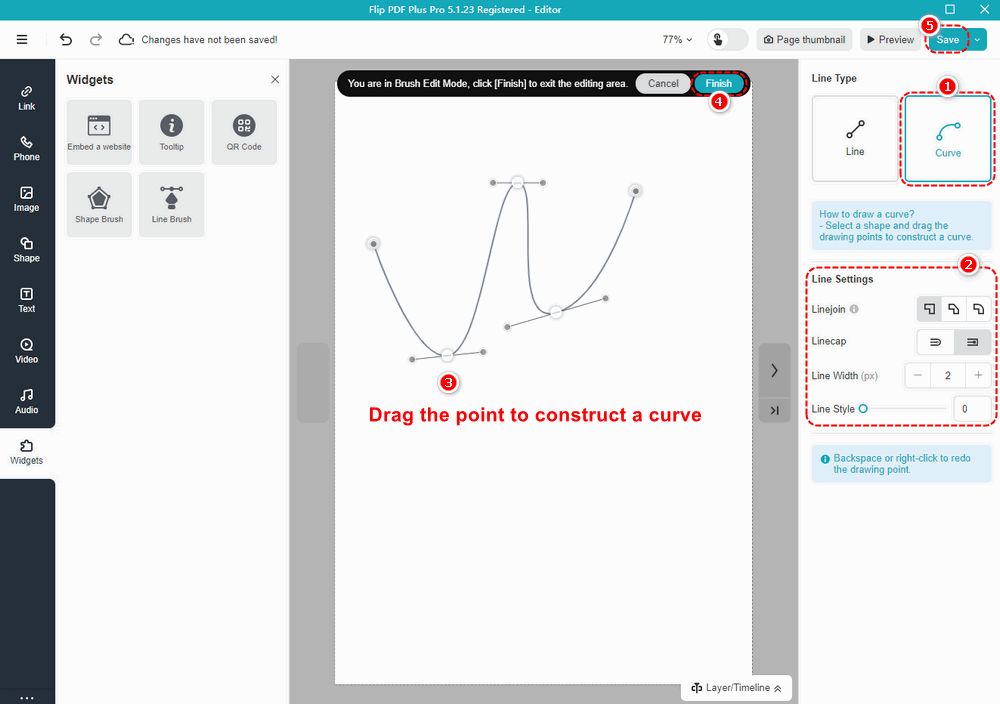
Nota: Sólo 'Flip PDF Plus Pro' y 'Flip PDF Plus Corporate' vienen con un editor multimedia.